卸载换换鼠标 如何彻底卸载旧鼠标驱动并更换新鼠标
更新时间:2023-08-01 11:43:16作者:yang
卸载换换鼠标,想要更换新鼠标,却苦于旧鼠标驱动无法彻底卸载?不用担心本文将为您介绍一些简单易行的方法,教您如何彻底卸载旧鼠标驱动,并更换全新的鼠标设备。在电脑中使用鼠标,可以带给我们更加高效的体验,不过时常需要更换鼠标,这就需要我们学会如何进行卸载及更换。现在让我们一起来看看吧!
如何彻底卸载旧鼠标驱动并更换新鼠标
具体方法:
1.在电脑桌面上,右键点击换换鼠标。
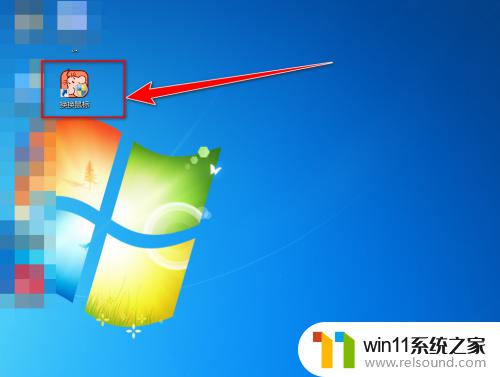
2.在右键菜单中,点击“属性”。
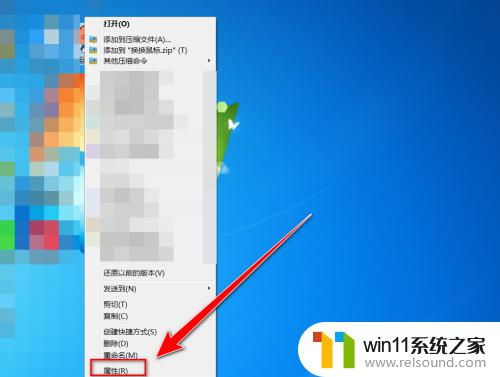
3.在“属性”窗口中,点击“打开文件位置”。
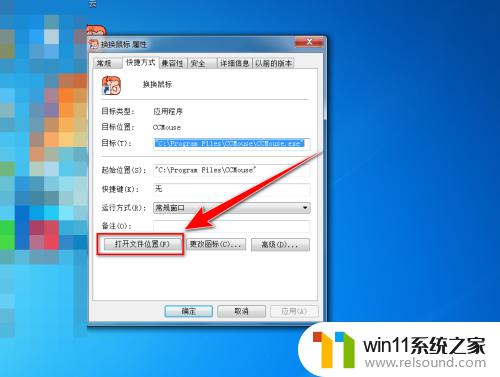
4.在打开的文件夹中,双击打开“uninst”文件。

5.在“卸载”窗口中,点击“卸载”按钮。
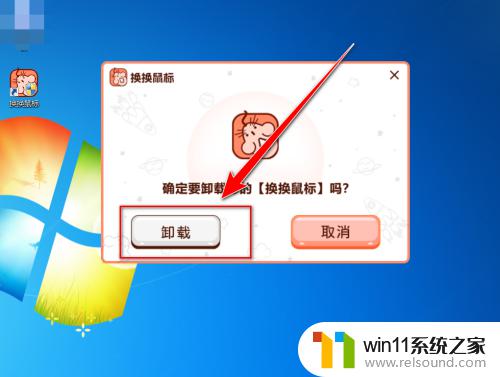
6.卸载完成后,点击“再见”按钮。
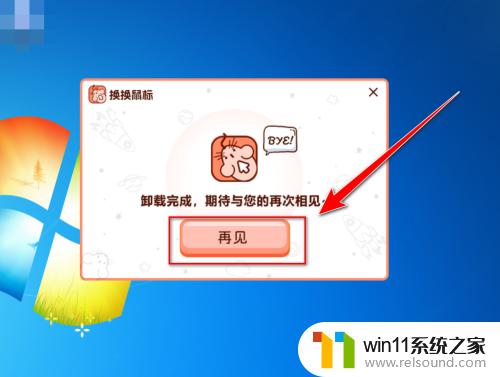
在卸载换换鼠标时,我们需要注意驱动的完全卸载,以免造成系统不稳定或导致新鼠标无法正常运行。建议使用专业的卸载软件或者按照驱动程序提供者的官方步骤进行卸载,再安装新鼠标驱动程序,以确保系统和新鼠标能够良好兼容。















